Bộ cân bằng âm thanh được sử dụng trong sản xuất và ghi âm. Chúng có thể loại bỏ các âm thanh không mong muốn, làm cho các tần số nhất định trở nên nổi bật hơn và cải thiện chất lượng âm thanh.
Ứng dụng bộ cân bằng âm thanh hoạt động bằng cách điều chỉnh âm lượng của các tần số âm thanh khác nhau (được gọi là dải tần). Những người đam mê âm thanh sử dụng ứng dụng bộ chỉnh âm để cải thiện chất lượng nhạc và các âm thanh khác từ thiết bị âm thanh của họ. Ví dụ: họ có thể thêm nhiều âm trầm hơn vào âm nhạc của mình hoặc tăng tần số cao trong trò chơi để có lợi thế hơn đối thủ.

Vậy, những ứng dụng cân bằng Windows 10 tốt nhất là gì?
1. Bộ chỉnh âm APO
Bộ chỉnh âm APO là ứng dụng bộ chỉnh âm Windows 10 phổ biến nhất và được đề xuất. Nó có một loạt các tính năng, có thể tùy chỉnh cao và miễn phí.
Một số tính năng của Equalizer APO bao gồm bộ lọc tiền khuếch đại, hiệu chỉnh âm lượng, bộ lọc chập, độ trễ và các bộ lọc tham số khác nhau. Với Equalizer APO, bạn có thể dễ dàng thêm bao nhiêu bộ lọc tùy thích (bao gồm cả các bộ lọc trùng lặp).
Ứng dụng này cũng có thời gian phản hồi nhanh và Sử dụng CPU thấp, vì vậy nó có thể được sử dụng song song với các ứng dụng khác. Phiên bản mới hơn của Equalizer APO bao gồm giao diện người dùng đồ họa dễ sử dụng và hỗ trợ nhiều plugin khác nhau (bao gồm Virtual Studio Technology hoặc hỗ trợ VST).
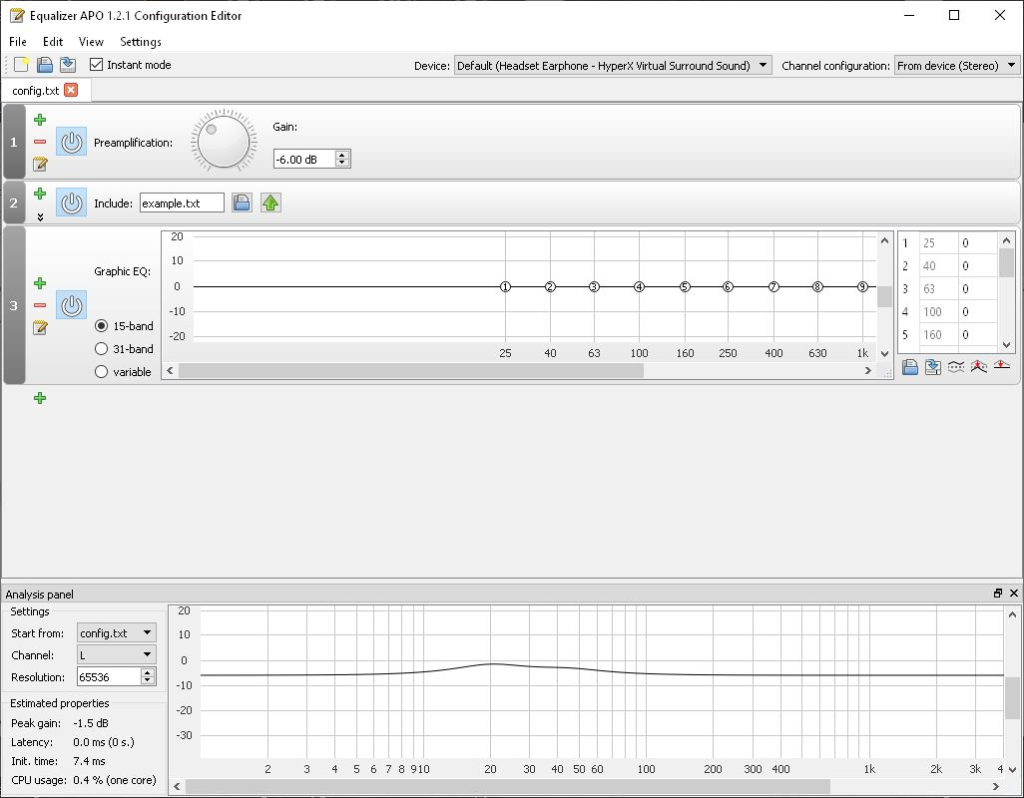
Bộ chỉnh âm APO có hai chế độ cung cấp 15 hoặc 31 băng tần. Chế độ 31 băng tần nằm trong khoảng từ 20 Hz đến 20 kHz. Bạn có thể thiết lập nhiều cấu hình được tối ưu hóa riêng cho các ứng dụng khác nhau.
Một nhược điểm của Equalizer APO là các giao diện lập trình ứng dụng âm thanh cụ thể (API) bao gồm Đầu vào / Đầu ra Dòng âm thanh (ASIO) và API Phiên âm thanh Windows (WASAPI) không tương thích. Giao diện cũng không trực quan lắm và có thể mất một chút thời gian để làm quen, nhưng Equalizer APO cung cấp một hướng dẫn trên trang web của họ. Equalizer APO tương thích với mọi phiên bản Windows sau Windows Vista.
2. FXSound
FXSound cung cấp cả bộ cân bằng Windows 10 và tính năng xử lý âm thanh thời gian thực. Ứng dụng này bao gồm 10 dải tần từ 86 Hz đến 16 kHz, có thể điều chỉnh trong khoảng -12 dB đến 12 dB.
FXSound cũng bao gồm các thanh trượt bổ sung để:
- s>11
FXSound cũng cung cấp phiên bản Pro có các chế độ cài đặt trước nhắm mục tiêu đến các ứng dụng cụ thể như âm nhạc, phim ảnh, thoại và chơi game. Phiên bản Pro cũng cho phép bạn tạo và lưu các cấu hình tùy chỉnh và sử dụng ứng dụng trên hai thiết bị.
Giao diện FXSound là một trong những giao diện dễ sử dụng nhất trong danh sách này và ứng dụng cung cấp khả năng xử lý thời gian thực vượt trội khi nghe âm thanh qua internet.
FXSound cung cấp phiên bản miễn phí phù hợp với hầu hết mọi người. Phiên bản FXSound Pro cung cấp một số tính năng bổ sung và có giá 1,25 đô la / tháng dưới dạng đăng ký.
3. Boom3D
Boom3D là một bộ cân bằng tuyệt vời cho Windows 10. Nó cũng đi kèm với các tính năng ngoài bộ cân bằng, bao gồm:
Đối với chính bộ cân bằng, Boom3D cung cấp 31 dải tần từ 20 Hz đến 20 kHz. Chúng có thể được điều chỉnh trong khoảng -12 dB đến 12 dB như hầu hết các bộ cân bằng khác trong danh sách này. Boom3D cung cấp chế độ cơ bản (với 10 dải) và chế độ nâng cao (với 31 dải) cho hầu hết các cài đặt trước của nó.
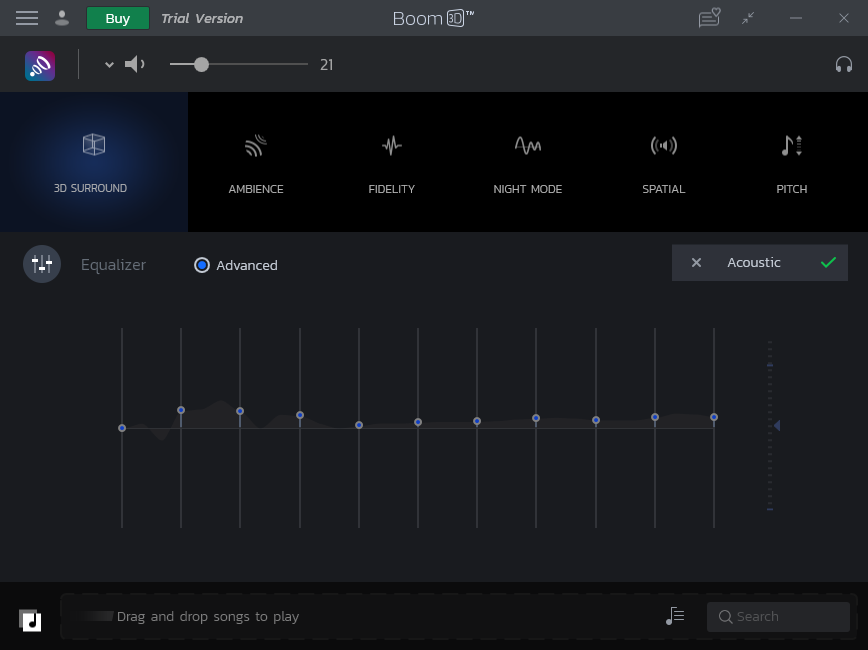
Ứng dụng bộ chỉnh âm cũng bao gồm một số giá trị đặt trước của thanh trượt có thể điều chỉnh:
- Môi trường: Giá trị đặt trước được thiết kế để tăng hồi âm đắm chìm của âm thanh.<
- Độ trung thực: Tăng tần số yếu hơn để cân bằng âm thanh và làm cho âm thanh sống động hơn.
Boom3D có một giao diện hấp dẫn và đơn giản nên việc sử dụng nó rất dễ dàng. Nhược điểm duy nhất, khi so sánh với các lựa chọn khác trong danh sách này, là giá của nó.
Boom3D có giá 39,99 đô la và cung cấp bản dùng thử miễn phí 30 ngày.
4. Viper4Windows
Viper4Windows là một ứng dụng cân bằng âm thanh miễn phí khác. Nó là mã nguồn mở và tương thích với mọi Windows sau Vista.
Viper4Windows cung cấp 18 băng tần. Các dải tần này dao động từ 65 Hz đến 20 kHz, và bạn có thể điều chỉnh âm lượng từ -120 dB đến 13 dB. Bộ chỉnh âm cũng cung cấp 11 cài đặt trước nhắm mục tiêu đến các loại nhạc khác nhau (bao gồm siêu trầm, nhạc cổ điển và nâng cao giọng hát).
Ứng dụng Viper4Windows cũng cung cấp ba chế độ: Chế độ âm nhạc, Chế độ phim và Kiểu tự do. Mỗi chế độ bao gồm một số tính năng bổ sung trong bất kỳ giao diện dễ hiểu nào. Chúng bao gồm:
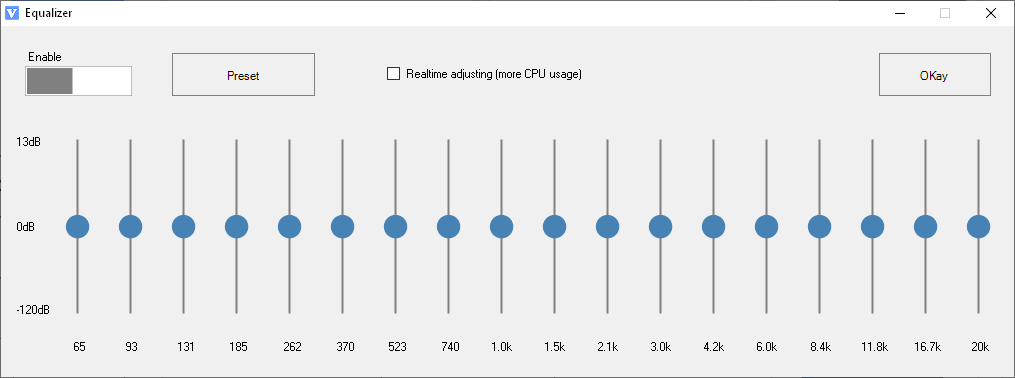
- s>14
Viper4Windows được tích hợp các tính năng, vì là một ứng dụng miễn phí nên nó trở thành một lựa chọn tuyệt vời. Nhược điểm là nó có giao diện người dùng tương đối phức tạp (một số tùy chọn không trực quan và yêu cầu tra cứu), và nhiều người dường như gặp khó khăn trong việc làm cho nó hoạt động.
5. Equalizer Pro
Equalizer Pro có mười dải tần từ 32 Hz đến 16 kHz và có thể điều chỉnh trong khoảng -12 dB đến 12 dB. Ứng dụng bao gồm 20 chế độ cài sẵn, chế độ tăng âm trầm, cấu hình riêng lẻ và điều khiển âm lượng preamp.
Equalizer Pro có giao diện thân thiện hơn mà không có nhiều thuật ngữ audiophile nằm trong một số lựa chọn khác trong danh sách này. Nhược điểm là nó có ít chức năng hơn nhiều so với các lựa chọn khác và là một trong những loại đắt nhất.
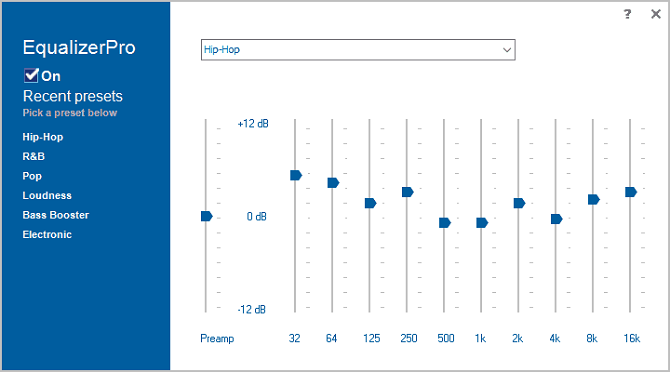
Equalizer Pro có giá 39,95 đô la nhưng cũng cung cấp bản dùng thử miễn phí 7 ngày.
Ứng dụng bộ chỉnh âm chỉ là bước khởi đầu
Có rất nhiều phương pháp và công cụ để tối ưu hóa đầu ra âm thanh của bạn. Một số ứng dụng như Spotify đi kèm với cài đặt cải thiện âm thanh, nhưng chúng thường khá hạn chế về chức năng.
Ứng dụng bộ cân bằng âm thanh có thể cải thiện chất lượng âm thanh của bạn để làm cho loa rẻ tiền có chất lượng cao hơn nhiều. Kết hợp bộ cân bằng âm thanh của bạn với tai nghe chất lượng tốt và card âm thanh, và bạn sẽ có được trải nghiệm thính giác tuyệt vời.